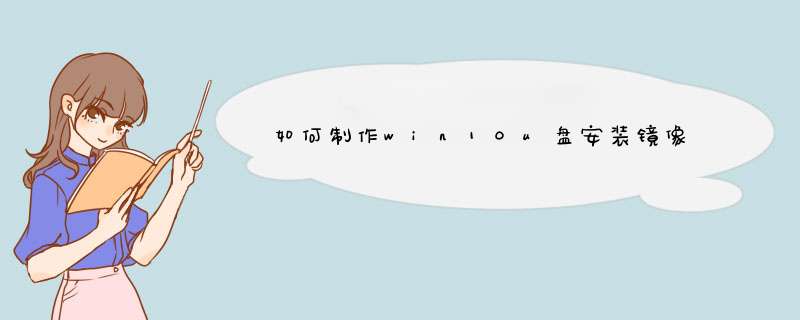
1、U盘一个,容量4G以上,制作win10安装U盘。
2、win10官方镜像下载:win10正式版原版系统下载(x64或x86) 非ghost。
3、激活工具:win10激活工具下载。
4、备份硬盘重要数据及驱动程序。
二.U盘安装win10官方原版镜像步骤
1、将win10安装U盘插入电脑USB接口,启动计算机。
2、开机过程中按下F12启动热键,选择USB启动项,查看不同电脑U盘启动热键。
3、打开win10系统安装程序,选择安装语言。
4、点击现在安装,密钥选择跳过,选择“自定义安装”。
5、点击C盘分区,C盘可以先格式化。
6、开始安装win10,安装过程中会重启多次,等待完成即可。
7、安装结束后,打开win10激活工具进行激活。
win10系统制作镜像文件,具体 *** 作步骤如下:首先下载一款UltraISO的软件并安装,安装之后桌面生成一个图标,如图:
双击运行它,在软件窗口找到本地目录,如图:
选择想要做成ISO镜像的文件,如图:
右键点击该文件,选择添加,如图:
添加之后,可以看到软件上半部多了一个文件,如图:
然后软件左上角找到文件,在下拉菜单中找到另存为,如图:
在d出的ISO文件另存窗口中,给文件命名以及选择保存类型,然后选择保存路径,如桌面,最后点保存,如图:
最后在桌面找到保存的ISO镜像文件,如图:
这样就完成了对文件的ISO镜像 *** 作。
WIN10系统已经出来很久了,很多朋友也已经安装使用上了WIN10系统,但是对于一些没有装过系统的新手来说,不知道使用WIN10系统安装文件,因为你去网上下载的WIN10系统包就是一个镜像文件,下面就说一下WIN10镜像文件到底该怎么使用?
1、 首先我们要准备一个4G大小以上的U盘,然后制作U盘启动工具,这个就不多说了,我之前发过的WIN7系统镜像安装都有教程的。像大白菜启动工具,老毛桃启动工具,自己选,他们的官网也都有详细的方法的。
2、 U盘启动就制作完成了,把下载下来的WIN10系统镜像复制到U盘启动盘里去。
3、然后重启电脑,在LOGO界面按启动按键,这个启动按键是根据你主板的型号来按的,具体你自己去百度相对应型号主板启动按键。
4、进入启动页面以后,选择带USB字或者U盘生产商的名字的,按回车键确定
6、进入后选择你复制进来的系统名字,按回车键确定
7、进入系统安装后,选择你想要安装的系统名字,就是那个WIN10系统镜像文件,点击确定
8、 等待一会儿让他自动完成安装,期间不要动电脑,让它自己安装完成。
9、现在系统安装非常的简单,一点也不难,就是点几下鼠标的事。
10、 等待安装完成以后,就可以进入全新的WIN10系统
欢迎分享,转载请注明来源:内存溢出

 微信扫一扫
微信扫一扫
 支付宝扫一扫
支付宝扫一扫
评论列表(0条)